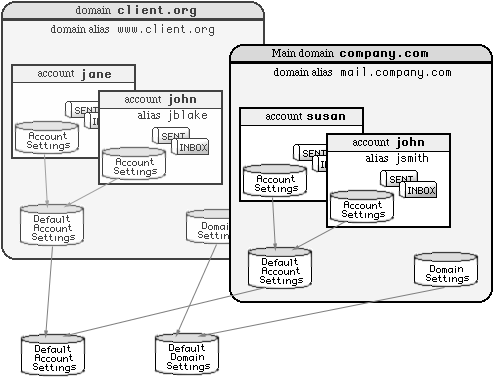|
Version 5.1 |
|
|
アカウント
アカウントは、CommuniGate Pro の基本サービス単位です。CommuniGate Pro サーバーのユーザーに
はそれぞれ、アカウントを作成しなければなりません。
アカウントはいずれもパスワードで保護されています。そのため、そのアカウントのオーナーだけが
アカウントデータにアクセスできます。
CommuniGate Pro サーバーをインストールすると、自動的にポストマスターアカウントが
CommuniGate Pro サーバーのメインドメインに作成されます。ポストマスターアカウントには、デ
フォルトでマスター(無制限) アクセス権が付与されています。
メインドメインには自動的にpbx アカウントが作成されます。詳しくは、PBXのセクションを参照してください。
|
|
|
新規のアカウントの作成
新規のアカウントを作成する場合、[Create Account] ボタンの右側のフィールドに名前を入力し、
[Create Account] ボタンをクリックします。
[Create Account] ボタンの下のポップアップメニューを使って、そのアカウントのタイプを指定で
きます。
- マルチメールボックス
- この設定(マルチメールボックス) を選択すると、フォルダタイプのアカウントが作成され
ます。フォルダタイプのアカウントとは、種類の異なるメールボックスを複数作成できるア
カウントをいいます。新規のアカウントには、自動的にINBOX メールボックスが作成され
ます。デフォルトでは、受信メールはすべて、このINBOX メールボックスに格納されます。
IMAP クライアントソフトウェアまたはCommuniGate Pro のWeb 電子メールインターフェイ
スを使用している場合、ユーザーは、INBOX メールボックスのほかにもメールボックスを作
成できます。
- テキストメールボックスのみ, MailDirメールボックスのみ, ...
- このアカウントで使われるメールボックスがシングルINBOX メールボックスの場合、ここ
で、サポートされているメールボックス形式のいずれか(Text Mailbox など) を指定でき
ます。例えば、このユーザー(アカウント) が使用するのがPOP3 クライアントソフトウェ
アだけの場合、必要なメールボックスは一つです。したがって、いずれかのメールボックス
形式を選択します。
デフォルトでは、ここで入力したアカウント名が、そのユーザーの電子メールの名前として使われま
す。このアカウント名には、文字、数字、ダッシュ、ピリオドだけを使用するようにし、これ以外の
記号は使わないようにします。これ以外の記号を指定すると、メールシステムによってはメールが正
常に送信されないことがあります。
- external INBOX
- このアカウントのINBOX メールボックスを外部メールボックスとして作成する場合、この
チェックボックスを選択します。この設定にしておくと、このアカウントで、レガシーメー
ラー(従来のメーラーアプリケーション) を使用できるようになります。なお、この設定を
使う場合、ドメイン設定で外部メールボックスの場所を指定しておかなければなりません。
以上のようにして設定した後、[Create Account] ボタンをクリックすると、新規のアカウントが作成
されます。これで、その名前がアカウントリストに表示されるようになります。また、このアカウン
トの[Settings] ページが自動的に開きます。
新規のアカウントの設定の設定値としては、自動的にアカウントテンプレートの設定値が使われま
す。
アカウントは、作成するアカウントをアカウントリストファイルに複数指定し、そのファイルをイン
ポートすることで一括して作成することもできます。
アカウント設定の定義
アカウントのアカウント設定を定義したい場合、アカウントリストで、そのアカウントの名前をク
リックします。[Account Settings] ページが開きます。
- 実名
- このフィールドには、ユーザーの正規の名前を指定します。ここで入力した名前を使って、
Web メーラーのデフォルトの[From] アドレスが作成されます。
- システムフィールド(会社名など)
- ディレクトリへの統合に関する設定([Custom Account Settings] パネル) の[System]
フィールドに何らかのデータが入力されている場合、そのデータが表示されます。データは
変更または入力が可能です。
- CommuniGate パスワード
- このアカウントのパスワードです。ユーザーの認証の際、このパスワードまたはOS パス
ワード(下記を参照) がチェックされます。
- 公開情報フィールド
- ディレクトリへの統合に関する設定([Custom Account Settings] パネル) の[Public Info]
フィールドに何らかのデータが入力されている場合、そのデータが表示されます。データは変
更または入力が可能です。
[Real Name] フィールド、追加システムフィールド、追加公開情報フィールドの情報を変更した場合、
そのドメインのディレクトリ統合設定の値が[Keep In Sync] に設定されているときには、ディレクト
リ中の値も自動的に更新されます。
アカウント設定の変更後、[Update] ボタンをクリックすると、その変更が有効になります。
認証方式
アカウントの認証方式は、次のパネルを使って設定できます。
- CommuniGate パスワード
-
- CommuniGateパスワード
- このオプションでは、ユーザーの認証にCommuniGate パスワードを使用するかどうかを指
定できます。CommuniGate Pro サーバーに接続する場合、ユーザーはCommuniGate Pro パス
ワードまたはサーバーOS パスワードのどちらか、もしくは両方を使用できます(下記を参照) 。このオプションを[Yes] にしておくと、ユーザーの認証は、CommuniGate Pro パス
ワードを使って行われます。
- パスワード変更
- このオプションを[Yes] にしておくと、ユーザーは自分のパスワードを変更できるように
なります。ユーザーは、PWD モジュールまたはWebUser インターフェイス, XMPP, XIMSS(アカウント
設定) のどちらかでパスワードを変更できます。
- パスワード暗号化
- このオプションでは、CommuniGate Pro パスワードが格納されるときの形式を指定できま
す。[Clear] を選択しておくと、パスワードはクリアテキスト(非暗号化) 文字列で保存さ
れます。そのほか、各暗号化方式を選択できます。なお、このオプションは、通常、個々の
アカウントについて別個に指定するのではなく、ドメインのデフォルトアカウント設定、ま
たはグローバルのデフォルトアカウント設定で指定します。
U-crpt 暗号化は、Unix プラットフォームでのみ指定できます。このU-crpt は、Unix の
"crypt" 暗号化方式の互換のため用意されています。したがって、通常、既存のメールサー
バーからユーザーをCommuniGate Pro サーバーに移行するときに使用します。U-crpt 暗号
化パスワードは、セキュア(SASL) 認証方式の場合は使用できません。
詳しくは、本マニュアルの「セキュリティ」のセクションを参照してください。
- サーバーOSアカウント統合
- CommuniGate Pro のアカウントは、サーバーOS のアカウント(登録ユーザー) にマップできま
す。マップした場合、ユーザーをサーバーOS パスワードを使って、または、別個のプロセス
(外部プログラム) を使って認証するように設定している場合、OS ユーザー名(OS アカウント
名) が生成され、このOS ユーザー名がCommuniGate Pro ユーザー(アカウント) 名として使わ
れます。
- OSユーザー名
- このオプションでは、サーバーOS ユーザー名が生成される方法を指定できます。[default]
ラジオボタンを選択しておくとアステリスクが使われ、この場合、アステリスクは
CommuniGate Pro のアカウント名と認識されます。つまり、CommuniGate Pro アカウントと
同じ名前のOS アカウントがある場合、そのアカウントがOS アカウントにマップされます。
例えば、CommuniGate Pro にjmsith というアカウントがあり、そのアカウント(ユーザー)
がOS パスワードを入力した場合、[Enable OS Password] オプション(下記を参照) の
設定がチェックされます。この設定が有効のときには、OS パスワードがチェックされ、認
証されれば、そのユーザーのログインが許可されます。
テキストフィールドのラジオボタンを選択し、*.dj と入力しておくと、CommuniGate Pro
のアカウントjsmith はサーバーOS でjsmith.dj と解釈されます。つまり、CommuniGatePro のアカウントjsmith についてOS レベルの処理が実行される場合、処理ではすべて
jsmith.dj という名前が使われることになります。
- OSパスワード
- このオプションでは、ユーザーが、サーバーOS に登録されているパスワード(OS パス
ワード) を認証で使えるようにするかどうかを指定できます。このオプションと上記の
[Allow to Use] オプションの両方を有効にしておいた場合、ユーザーは、ログイン時
にCommuniGate Pro のパスワードとOS パスワードのどちらでも使用できるようになりま
す。
詳しくは、本マニュアルの「セキュリティ」のセクションを参照してください。
- Kerberos
- このオプションでは、ログイン時の認証方式としてKerberos 認証を使用するかどうかを指定
できます。Kerberos 認証方式については、詳しくは本マニュアルの「セキュリティ」のセク
ションを参照してください。
- 証明書
- このオプションでは、ユーザーのログイン時の認証方式としてクライアント証明書認証方式
を使用するかどうかを指定できます。詳しくは、PKIのセクションを参照してください。
- 外部パスワード
- このオプションでは、ログイン時の認証の際、外部認証プログラムを使用するかどうかを指
定できます。
外部認証プログラムについては、詳しくは本マニュアルの「セキュリティ」のセクションを
参照してください。
- セキュア認証のみ
- このオプションでは、認証方式としてセキュア認証方式(APOP または非クリアテキスト
SASL) だけが使われるようにするかどうかを指定できます。このオプションを有効にしてお
いた場合、ユーザーのメーラーアプリケーションからサーバーに対して接続が実行され、そ
のパスワードが非セキュア( クリアテキスト) 認証方式で送信されたときには、パスワード
が正規のパスワードであっても接続が拒否されます。
注意: OS パスワードは必ず、クリアテキスト認証方式で認証されます。したがって、ユー
ザーがOS パスワードを使ってログインできるように設定しており、その状態で[Secure
Only] オプションを有効にしたい場合、セキュア(SSL/TLS) 通信チャンネルが必要になり
ます(セキュア通信チャンネルを使って、クリアテキスト認証が実行されるようにしなけれ
ばなりません)。
[CommuniGate Password] の[Allow to Use] オプション、[External Authentication] の[Allow to Use]
オプション、[Enable OS Password] オプションをいずれも無効に設定している場合、パスワードはいっ
さい受け付けられず、したがって、ユーザーは自分のアカウントにアクセスできなくなります。
上記の認証に関する設定はいずれも、設定値としてデフォルト値を指定できます。デフォルト値を指
定した場合、ドメインのデフォルトアカウント設定、またはグローバルのデフォルトアカウント設定
から実際の設定値が取り出されます。
サービスの有効/ 無効の切り換え
CommuniGate Pro の各サービスは、メインドメインまたはセカンダリドメインのレベルで、その有効
と無効を切り替えることができますが、個々のアカウントについて有効と無効を切り替えることもで
きます。この設定は、下記の[Enabled Services] パネルで行うことができます。
サービスの実行時には、アカウントについて定義されているサービスの設定、またドメインについて
定義されているサービスの設定の両方がチェックされます。ここで、アカウントとドメインの両方で
有効と定義されている場合、そのサービスが使用されます。
ドメインのサービスの設定( ドメイン設定) については、詳しくはサービスの有効/ 無効の切り換えの説明を参照してください。
[Enabled Services] パネルの[default] オプションを選択しておくと、このアカウント(現在、設
定対象となっているアカウント) に関するサービスの設定は、ドメインのデフォルトアカウント設定
またはグローバルのデフォルトアカウント設定から取り出されます。
[default] オプションを有効にしたときに使われるデフォルトアカウント設定(ドメインまたはグ
ローバル) と、ドメインに定義されているサービスの設定とは異なりますので注意が必要です。つま
り、上記の[Enabled Services] パネルで、そのアカウントについてサービスを有効にした場合、その
設定は、アカウントデフォルト設定の設定より優先されます。
一方、その設定は、ドメインに定義されているサービスの設定より優先されることはありません。例
えば、デフォルトアカウント設定でPOP サービスとIMAP サービスが無効になっている場合でも、
上記の[Enabled Services] パネルでPOP サービスとIMAP サービスを選択することで有効にできま
す。一方、ドメインのサービスの設定でPOP とIMAP が無効になっているときには、上記の
[Enabled Services] パネルで有効にしても、どちらも有効にはなりません。
メールに関する設定
- 最大メール容量
- このオプションでは、アカウントのメールボックスの合計最大サイズ(ストレージクォー
タ) を指定できます。受信メールがあり、そのメールがアカウントに格納された場合、ここ
で指定した最大サイズを超えるときには、そのメールは拒否されます。また、メッセージの
送信者にエラーレポートが送信されます。
The current Mail Storage usage value is shown as a button, if the page is viewed by
a System Administrator. By clicking this button you can re-calculate the usage storage counter
if that counter was de-synchronized.
- 最大メールボックス数
- このオプションでは、アカウントに作成できるメールボックスの最大数を指定できます。
- 新規メールボックスフォーマット
- このオプションは、アカウントのメールボックスがマルチメールボックスのときにだけ表示
されます。このオプションでは、このアカウントのメールボックスのデフォルトの移行を指
定できます。新規に作成されるメールボックスはすべて、この形式で作成されます。
- 新着メール一時停止容量
- アカウントのメールストレージサイズに上限が設定されている場合、このオプションを使って、その上限に対する割合(パーセント) を指定できます。現在のメールストレージが、こ
こで指定した割合にちょうど達している場合、または、新規のメールが追加されると指定し
た割合を超える場合、メッセージの配信は一時的に中断(遅延) されます。この場合の実際
のキューの処理方法は、Local Delivery モジュールのの設定によって異なります。
- クォータアラート送信容量
- このオプションでは、上記のオプションと同じく、メールストレージサイズの上限に対する
割合(パーセント) を指定できます。現在のメールストレージが、ここで指定した割合を超
えたとき、アカウント(ユーザー) にストレージクォータアラートが送信されます。
アラートの本文はサーバー文字列で、カスタマイズが可能です。
- クォータ通知メール送信容量
- 上記のオプションと同じく、メールストレージサイズの上限に対する割合(パーセント) を
指定できます。現在のメールストレージが、ここで指定した割合を超えたとき、「割当量超
過」通知メッセージが作成されアカウントのINBOX に格納されます。この通知メッセージ
が格納された後、24 時間が経過すると、さらに通知メッセージが作成され、INBOX に格納
されます。
通知メッセージの件名と本文はサーバー文字列で、カスタマイズが可能です。通知メッセー
ジの本文は2 種類あります。つまり、受信メッセージが配信されたときに使われる本文と、
受信メッセージが大きすぎて配信できないときに使用される本文の2 種類があります。
注意: 通知メッセージはキューに格納されることはありません。Local Delivery モジュールに
よって作成され、アカウントのINBOX に直接格納されます。
- メールルール変更許可
- このオプションでは、どの自動処理ルール(受信電子メールメッセージを処理するアクショ
ン) をユーザーに許可するかを指定できます。
- いいえ
- この設定を選択しておいた場合、ユーザーは自動処理ルールをいっさい指定できませ
ん(管理者だけが指定できます)
- Fフィルターのみ
- この設定を選択しておいた場合、ユーザーはフィルタ関連のアクション
ン(Discard、Reject、Stop Processing、Mark、Add Header、Store in)に限って指定できます。
- 実行以外の全て
- この設定では、ユーザーはExecute アクションだけを指定でき、これ以外のアクショ
ンは指定できません。
- 全て
- この設定では、ユーザーはすべてのアクションを指定できるようになります。
このアカウント宛ての電子メールに適用されるルールは、[Mail Rules] ( メールのルール) リ
ンクをクリックして定義できます。
管理者が自動処理ルールを作成し、そのルールのアクションの使用がアカウントに許可され
ていない場合(上記のオプションで設定)、そのアカウント(ユーザー) は、そのルールを
表示することはできますが変更はいっさいできません。
- RPOP設定変更許可
- このオプションでは、ユーザーがリモートホスト(RPOP) のアカウントを指定できるかど
うか設定できます。有効(Yes) にした場合、ユーザーが指定したRPOP アカウントに対し
てRPOP モジュールがポーリングを行います。
このオプションを無効(No) にしておくと、このユーザーはRPOP アカウントを指定できな
くなります。管理者は、ユーザーに代わって指定が可能です。
管理者がユーザーに代わってRPOP アカウントを指定する場合、[RPOP] リンクをクリック
します。
- "all"宛のメール受信許可
- このオプションを[デフォルト(はい)] に設定しておくと、宛先のアドレスがall@domain の
メッセージ( ドメインの全ユーザーに対するメッセージ) が、このアカウントのINBOX に
格納されます。
- メール送信時の後書き付加
- このオプションを[デフォルト(はい)] に設定しておくと、このユーザーがWebUser インター
フェイスで作成したメッセージすべてにトレーラーテキスト([Domain Settings] ページで設
定) が追加されます。
上記のオプションの値を[default] にしておいた場合、ドメインのデフォルトアカウント設定またはグローバルデフォルトアカウント設定から実際の値が抽出され、その値が使用されます。
シグナルに関する設定
- 最大レジスターデバイス数
- このオプションでは、「コンタクト(デバイス)」の最大数を指定できます。このアカウント
について、最高でここで指定した数までのデバイスがサーバーによって登録されます。
- シグナルルール変更許可
- このオプションでは、ユーザーが自動処理ルールを指定できるようにするかどうかを設定で
きます。指定を許可した場合、その自動処理ルールにしたがって受信シグナルが処理されます。
- いいえ
- この値を選択しておくと、このユーザーは自動処理ルールを指定できなくなります。
この場合、管理者だけがユーザーに代わって自動処理ルールを指定できます。
- 全て
- この値を選択しておくと、ユーザーは任意のアクションを指定できます。
受信シグナルの自動処理ルールは、 [Call Rules]リンクをクリックして指定できます。ここ
で指定した自動処理ルールが、このアカウント宛ての受信シグナル(コール)すべてに対し
て適用されます。
管理者が自動処理ルールを作成し、そのルールのアクションの使用がアカウントに許可され
ていない場合(上記のオプションで設定)、そのアカウント(ユーザー) は、そのルールを
表示することはできますが変更はいっさいできません。
- 最大メンバー数
- このオプションでは、「コンタクト(デバイス)」の最大数を指定できます。このアカウント
について、最高でここで指定した数までのデバイスがサーバーによって登録されます。
ファイルストレージに関する設定
- 最大ファイル保存容量
- このオプションには、このアカウントのファイルストレの最大サイズ(全ファイルの合
計最大サイズ) を指定します。値をゼロにしておくと、このアカウントのファイルストレー
ジは無効になります。
- 最大ファイル数
- このオプションには、このアカウントのファイルストレのファイルの最大数を指定しま
す。
- HTMLファイルへの見出し付加
- このオプションでは、Web バナー([Domain Settings] ページで設定可能) を挿入するかどう
かを指定できます。有効にした場合、このアカウントのファイルストレから取り出され
るHTML ファイルすべてにWeb バナーが挿入されます。
- HTTPアクセス時のデフォルトWebページ
- ファイルストレージ(パーソナルWeb サイト) のデフォルトとなるWeb ページを指定する
場合、HTTP URL (http://domain:port/~account/ またはhttp://domain:port/
~account/subDir/) の末尾のファイル名(index.html など) を指定します。上の[default]
ボタンを選択した場合、デフォルトWeb ページが取り出されます。
アカウントのエイリアス
アカウントにはいずれもエイリアス(別名) を設定できます。例えば、アカウントJohnSmith には、
エイリアスとしてjsmith とj.smith を設定できます。この場合、jsmith またはj.smith に送信された
メールはすべて、アカウントJohnSmith に格納されます。また、POP やIMAP などのメーラーアプリケーションで、ユーザー名としてjsmith とj.smith を設定することで、アカウントJohnSmith にアクセ
スが可能です。
既存のエイリアスは変更でき、また新規のエイリアスを追加することもできます。新規のエイリアス
を追加する場合、空白のフィールドにエイリアスの名前を入力します。削除したい場合、そのエイリ
アスの名前を削除します。その[Update] ボタンをクリックすると、変更が有効になります。
エイリアスの名前は、ドメインでは一意でなければなりません。つまり、そのドメインにあるアカウ
ント、エイリアス、メーリングリストの名前はいずれも、新規のエイリアスの名前としては使用でき
ません。
一つのフィールドに複数のエイリアスを入力することもできます。その場合、各エイリアスをコンマ
で区切ります。
アカウントの電話番号
アカウントにはそれぞれ、一つもしくは複数の電話(PSTN) 番号を割り当てることができます。
各ドメインの各アカウントに割り当てられた電話番号(複数の場合はリスト) はすべて、サーバーに
よって維持されます。
電話番号のフォーマットはE.164 フォーマット、つまり+ 国番号地域番号ローカル番号の形式でな
ければなりません。電話番号はすべて数字で構成されていなければなりません(ただし先頭は+ 記号
で開始できます)。
注意:
- 割り当てられた電話番号は、シグナル ( コール) がCommuniGate Pro サーバーまたはクラス
タに届いたときにだけ有効になり使用されます。
- 割り当てた電話番号は、いずれかのPSTN ゲートウエイに登録されていなければなりません。
登録済みの電話番号に対してPSTN コールが送られてきた場合、ゲートウエイによって受信
された後、そのコールがVoIP プロトコル(SIPなど) を介してCommuniGate Pro サーバーに
渡されます。
電話(PSTN) 番号に対するコールがCommuniGate Pro サーバーに届いたときには通常、その
情報は、アカウント名ではなくPSTN 番号のままです。その後、サーバー上で割り当て済み
の電話番号のリストを使ってコールが宛先のアカウントにルートされます。
- ユーザーは、グローバルENUM サービスのいずれかに自分の電話番号を登録することができ
ます。
登録後、そのENUM サービスを使って電話番号がCommuniGate Pro のドメインにリンクされ
ます。これで、ユーザーがVoIP システムを使っており、そのシステムで使われているサー
ビスがENUM サービスの場合、そのユーザーがかけたVoIP コールはインターネットを介し
てCommuniGate Pro アカウントに直接ルートされます。したがってPSTN はバイパスされま
す。
詳細については、PSTN のセクションを参照してください。
メーリングリストの作成
CommuniGate Pro のメーリングリストにはそれぞれオーナー( メインドメインまたはセカンダリドメ
インのいずれかのアカウント) が存在します。メーリングリストを作成する場合、まず、オーナー
(のアカウント) を作成しなければなりません。また、メーリングリストを作成すると、オーナーの
アカウントに複数のメールボックスが作成されます。そのため、オーナーのアカウントのメールボッ
クスの形式はマルチメールボックス(MultiMailbox) でなければなりません。
メーリングリストを作成する場合、上記のパネルの[Create List] ボタンの横のテキストフィールド
にメーリングリストの名前を入力します。その後、[Create List] ボタンをクリックします。メーリ
ングリストの設定を変更したい場合、または、メーリングリストの名前の変更や削除を行いたい場
合、メーリングリストのリンクをクリックします。クリック後、メーリングリストの設定ページが開
きますので、ここで必要な作業を行います。
アカウントの名前の変更
アカウントの名前を変更したい場合、Web ブラウザで、そのアカウントの[Settings] ページを開きま
す。続いて、[New Account Name] フィールドに変更後の名前を入力し、[Rename Account] ボタンを
クリックします。
入力した名前と同じ名前のアカウントがなかった場合、既存のアカウント名は入力した名前に変更さ
れます。また、アカウントの[Settings] ページの内容が更新され、変更後の名前が表示されます。
アカウントが使用中の場合、そのアカウントの名前は変更できません。
アカウントの削除
アカウントを削除したい場合、Web ブラウザで、そのアカウントの[Settings] ページを開きます。続
いて、[Remove Account] ボタンをクリックします。クリック後、削除確認のページが表示されます。
削除を実行すると、そのアカウントのほか、メールボックス、設定、その他の関連データファイルも
すべてサーバーのディスクから永久に削除されます。
また、そのアカウントのエイリアスのほか、そのアカウントがオーナーであるメーリングリストもす
べて削除されます。
アカウントが使用中の場合、そのアカウントは削除できません。
デフォルトアカウント設定
アカウント設定にはデフォルト(default) 値を指定できます。その場合、実際の設定値は、ドメイン
のデフォルトアカウント設定から取り出されます。デフォルトアカウント設定の設定値は、[Account
Defaults] リンクをクリックして変更できます。このリンクは、[Account List] ページまたは[Domain
Setting] ページにあります。
[Account Defaults] リンクをクリックすると[Default Account Settings] ページが開きます。このペー
ジは、通常の[Account Settings] ページに似ています。このページ(デフォルトアカウント設定) の
設定値は実際の値ですが、いずれもデフォルト値を指定することもできます。その場合、実際の値は、
サーバーワイドのデフォルトアカウント設定から取り出されます。つまり、このサーバーワイドのデ
フォルトアカウント設定の設定値がサーバーの全ドメインの全アカウントの設定値として使われるこ
とになります。サーバーワイドのデフォルトアカウント設定の設定値は、変更することができます。変更する場合、
[Domains] ページ( ドメインリスト) の[Account Defaults] リンクをクリックします。
ダイナミッククラスタ環境の場合、サーバーワイドのデフォルトアカウント設定(非共有、つまり
ローカルのドメインの全アカウントに使われます) のほか、クラスタワイドのデフォルトアカウント
設定(共有ドメインの全アカウントに使われます) があります。クラスタ環境では、デフォルトアカ
ウント設定のページにはリンクが表示され、このリンクを使って、サーバーワイドのデフォルトアカ
ウント設定とクラスタワイドのデフォルトアカウント設定を切り換えることができます。
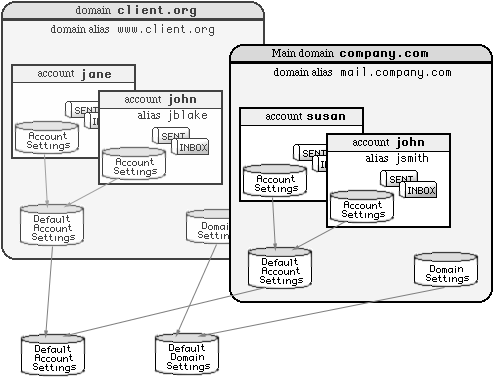
例:
-
| グローバル(サーバー) | デフォルトアカウント設定 | ストレージ上限= 10メガバイト |
| company.dom | デフォルトアカウント設定 | ストレージ上限= = 30メガバイト |
| client1.dom | デフォルトアカウント設定 | ストレージ上限= デフォルト |
上の設定の場合、次のようになります。
- いずれかのドメインにアカウントを作成し、そのストレージ上限(Storage
Limit)を何らかの値に設定した場合、その値が使われます。
- ドメインcompany.dom にアカウントを作成し、そのストレージ上限(Storage
Limit)をデフォルト(default)に設定した場合、そのアカウントのメールのス
トレージ上限としては30 メガバイト(このドメインのデフォルトアカウント設定は30 メガ) が使われます。
- ドメインclient1.dom にアカウントを作成し、そのストレージ上限(Storage
Limit)をデフォルト(default)に設定した場合、そのアカウントのメールのス
トレージ上限としては10 メガバイト(このドメインのデフォルトアカウント設定は
10 メガ) が使われます。
ドメインのアカウント数が多い場合、ほとんどの設定値をデフォルトに設定しておきます。これで、
そのデフォルト値を変更することで、そのドメインの全アカウントの設定値を一度に変更できます。
また、アカウントの中でとくに設定値を指定したい場合、そのアカウントだけ設定値を変更します。
アカウントテンプレート
新規のアカウントを作成する場合、既存のアカウントとは異なる設定にしたいこともあります。こう
いったときには、ドメインのアカウントテンプレートの設定を変更することで、既存のアカウントと
は異なる設定のアカウントを作成することができます。ドメインのアカウントテンプレートの内容を
変更する場合、[Account List] ページ(アカウントリスト) の[Template] リンクをクリックします。
[Accounts Template] ページは、通常の[Account Settings] ページと似ています。
[Accounts Template] ページの設定を変更した場合、以後、そのドメインに作成するアカウントにはす
べて、変更後の設定が使われます。
注意: デフォルトアカウント設定の設定値とアカウントテンプレートの設定値は、その使われ方が異
なるので注意が必要です。アカウントテンプレートの設定値を変更した場合、その設定値は新規のア
カウントを作成するときにだけ使われます。つまり、アカウントテンプレートの設定値のうち、変更
した設定値(デフォルト以外の設定値) が新規のアカウントの設定にコピーされます。したがって、
既存のアカウントの設定は変更されません。
アカウントテンプレートは、上記のように新規のアカウントの初期(デフォルト) の設定値を変更で
きるほか、新規のアカウントで、メールボックスが複数作成されるようにすることもできます(デ
フォルトでは、アカウントに作成されるメールボックスはINBOX メールボックス一つだけです)。ま
た、メールボックスのサブスクリプション(購読) に関する設定を行ったり、メールボックスのエイ
リアスを作成したりすることもできます。こういった設定はいずれも、新規に作成されるアカウント
に使用されます。
新規のアカウントに追加のメールボックスを作成する場合、上記のページの空白のフィールドにメー
ルボックスの名前を入力します。非メールメールボックス(データがメール以外のメールボックス)
を追加したいときには、右側のポップアップメニューでメールボックスの「クラス」を選択します。
例えば、上記のように設定しておいた場合、新規のアカウントを作成すると、メールボックス形式が
マルチメールボックスのアカウントが作成され、メールボックスとしては、INBOX メールボックス
のほか、Sent、Drafts、Calendar (カレンダーメールボックス) という3 つのメールボックスが作成
されます。
メールボックスのサブスクリプションについては、詳しくはメールボックスの説明を参照してくださ
い。
アカウントテンプレートではまた、メールボックスのサブスクリプションに関する設定も行えます。
サブスクリプションには、次のような利点があります。
- クライアントメーラーでは、メールボックスサブスクリプションリストに登録されているメー
ルボックスだけに対してアクセスが実行されるようになり、そのため、クライアントメーラー
の初期設定が簡単になる。
- あらかじめパブリックメールボックス(管理・事務情報、社内通信、ニュースなどが格納されたメー
ルボックス) がサブスクライブされるように設定しておくことで、新たにサーバーに登録されたユー
ザーは、その設定の必要がなくなる。
メールボックスのエイリアスについては、詳しくはメールボックスの説明を参照してください。
メールボックスのエイリアスを作成する場合、[Alias Name] の下の空白フィールドにエイリアスの
名前を入力します。また、[Foreign Mailbox Name] の下のフィールドにフォリンメールボックス(通
常、パブリックメールボックス) の名前を入力します。これで、新規に作成するアカウントが
Microsoft Outlook ユーザーの場合、ユーザーが特にOutlook を設定しなくても、そのユーザーにフォ
リンメールボックスのメールが配信されるようになります。ただし、ユーザーは直接、そのフォリン
メールボックスにアクセスすることはできません。
[Initial Greeting Message] フィールドには、メールメッセージ(グリーティングメッセージ) をRFC822
フォーマットで入力できます。ここで入力したメッセージは、新規に作成されたアカウントのINBOX
メールボックスに自動的に送信され、格納されます。
- ^A - the newly created Account name.
- ^D - the Domain name.
- ^E - the newly created Account Real Name.
メッセージにはDate: ヘッダフィールドが自動的に追加されます。
メッセージには、非ASCII 文字を入力することもできますが、その場合、先頭に[charsetName
(キャラクタセット名) ] 文字列を入力しなければなりません。また、Content-Type ヘッダフィール
ドには、charset= パラメータが必要です。
以上のほか、アカウントテンプレートでは、初期パーソナルWeb サイトページを生成することもで
きます。このページは、新規に作成されたアカウントの初期パーソナルWeb サイトページとして使
われます。
このパネルのフィールドには、HTML テキストを入力できます。入力したHTML テキストは、新規
に作成されるアカウントのパーソナルWeb サイトのdefault.html ファイルとして保存されます。
ユーザーアカウント情報のインポート
CommuniGate Pro にはアカウントローダ(アカウント情報読み込み機能) が搭載されており、このア
カウントローダを使って既存のユーザーの登録( インポート) が可能です。この機能を使う場合、イ
ンポートするユーザー名とアカウント属性をタブ区切りテキストファイルに定義し、そのファイルを
管理者が使用するコンピュータ( クライアントコンピュータ) 上に保存します。その後、そのファイ
ルをサーバーにアップロードします。
インポートする場合、下記のページの[Browse] ボタンをクリックし、ローカルシステム上のファイ
ルを選択します。続いて、[Import Accounts] ボタンをクリックすると、そのファイルの中のアカウ
ントがインポートされます。
下は、サンプルのインポートファイルです。
| Name | Type | Ignore | Storage | Aliases |
| johnd | MultiMailbox | sales dept | 50M | |
| susan | MultiMailbox | mgmnt | 10M | susan.s,susan_smith |
| sales | MultiMailbox | dummy | 30M | |
| info | MultiMailbox | dummy | 50M | help |
注意: インポートファイルは、CommuniGate Pro サーバーが動作しているコンピュータではなく、ク
ライアントコンピュータ(つまり、ブラウザを動作させるコンピュータ) 上に置いておかなければな
りません。これで、ブラウザを使って、そのコンピュータのディスクからファイルをアップロードで
きるようになります。
注意: プラットフォームがUnix でブラウザがNetscape (または、その他のUnix 用ブラウザ) の場合、
インポートファイルの名前は.txt で終わらなければなりません。そうでない場合、ブラウザでは、ファ
イルは無視され、したがってテキストファイルとしてアップロードされません。
注意: Macintosh のMicrosoft Internet Explorer バージョン4.5 以降では、インポートファイルにリソー
スフォークがある場合、そのファイルはエンコードx-macbinary フォーマットでアップロードされ
ます。このフォーマットのファイルは、インポートファイルとしては使用できません。Macintosh 用の
テキストエディタでテキストファイルを作成すると、ほとんどの場合、ファイル上にリソースフォー
クが作成されます。このリソースフォークには、ファイルのフォント、ファイルウィンドウの位置、
その他のMacintosh データが格納されます。このようなリソースフォークがあるファイルは、インポー
トファイルとしては使用できません。そのため、リソースフォークが生成されないテキストエディタ
でファイルを作成するか、または、Microsoft Internet Explorer 以外のブラウザを使ってインポートファ
イルをアップロードします。
インポートファイルの最初の行には、アカウントの各種属性の名前を入力します。名前(列名) はそ
れぞれ、タブで区切ります。指定できる属性の名前は、次の通りです。
- Name
- この列には、各アカウントの名前を入力します。この属性は、必ずしも最初の列に置かなくて
もかまいませんが、どこかの列に定義しなければなりません。これ以外の属性(下記) は、す
べて省略可能です。
- RealName
- この列には、アカウントの「実名」を定義します。
- Type
- この列には、アカウントのメールボックスのタイプ(MultiMailbox、Text Mailbox など) を定義
します。この列がない場合、または、この列が空の場合、アカウントの( メールボックスの) タ
イプとしては、WebAdmin インターフェイスのアカウントリストで選択されているタイプが使わ
れます。
- Password
- この列には、アカウントのパスワードを定義します。この列がない場合、または、この列が空
の場合、ドメインのアカウントテンプレートからCommuniGate Pro パスワードに関する設定が
取り出されます。
- UnixPassword
- この列は、[Password] 列の代わりに定義できます。この列には、Unix (crypt 暗号化) パスワー
ドを指定します。この列を定義しておくと、アカウントローダにより自動的にバイナリ接頭辞
が付加されます。その結果、指定したパスワードは、U-crpt 暗号化パスワードとして扱われま
す。詳しくは、本マニュアルの「移行」のセクションの該当箇所を参照してください。
- Storage
- この列には、アカウントの最大サイズを指定します。単位は、バイト、キロバイト(末尾にK
を付加します)、メガバイト(末尾にM を付加します) のいずれかです。このサイズを無制限に
したいときには、文字列として"-1" または"unlimited" を指定します。
- Aliases
- この列には、アカウントのエイリアスを指定します。エイリアスは複数指定することもで
き、その場合、コンマ(,) で区切ります。
- MailInRules
- この列には、アカウントのメッセージのルール指定します。ルールは、内部フォーマッ
ト、つまり配列として定義します。この場合、配列の最初の要素はルールの優先度、2 番目
の要素はルールの名前(配列)、3 番目はルールの条件(文字列)です。
- SignalInRules
- 最後はルールの処理(文字列) です。
- Ignore
- この列に定義した情報は無視されます。この列は複数定義できます。
- setting name
- インポートファイルには、列を使って、アカウントの各種属性(パーソナルWeb サイトに関
する設定、ルールに関する設定など) を指定できます。属性(設定) を指定する場合、列の
名前は、その設定と同じ名前(キーワード) にします。例えば、アカウントのパーソナル
Web サイトの最大容量を定義する場合、列の名前はMaxWebSize とします。また、アカウン
トの最大サイズを指定する場合、列の名前はMaxAccountSize とします( この設定は、上記の
[Storage] 列と同じです)。
- Custom Setting
- また、インポートファイルには、列を使って、カスタムアカウント設定を指定することもで
きます。例えば、[Directory Integration] ページでカスタムアカウント設定のフィールドとし
て[city] を定義している場合、インポートファイルに[city] という名前の列を定義し、そ
の情報を入力しておきます。
インポート時には、最初の行が解析され、その後、以降の各行が処理されます。行の列はそれぞれ、
タブで区切らなければなりません。最初の行には、列のデータを示す名前を定義します(上記を参照)。
各列のデータは、すべて定義しなくてもかまいません。列のデータがない場合、そのフィールドは空
白のフィールドとして処理されます。
空白のフィールドがあった場合、そのデータはアカウントテンプレートから取り出されます。
いずれかの行の処理中にエラーが発生したときには(例えば、[Name] 列にデータがない、または同
じ名前が定義されているなど)、それまで処理されたアカウントはすべて削除され、エラーが発生し
た行の番号が表示されます。この場合、ファイルの定義を修正し、再度、インポートを行います。
CommuniGate® Pro Guide. Copyright © 1998-2007, Stalker Software, Inc.